La boîte de dialogue Data Standard de Vault est disponible dans Inventor et AutoCAD. Chaque fois que vous enregistrez un fichier pour la première fois, la boîte de dialogue Data Standard s'ouvre. Renseignez les champs obligatoires ainsi que ceux définis par votre administrateur, puis cliquez sur OK pour enregistrer vos données. Les données sont enregistrées dans une feuille de données que vous pourrez modifier ultérieurement.
Boîtes de dialogue Data Standard par défaut
Data Standard for Vault installe les boîtes de dialogue Data Standard par défaut pouvant être modifiées par un administrateur.
La boîte de dialogue par défaut varie en fonction de votre version de Vault.
Les utilisateurs peuvent entrer un nouveau titre, une description et des informations sur la société pour ce fichier. Tous les autres champs sont automatiquement déterminés par le fichier XAML.
Par défaut, les champs ci-dessous sont disponibles.
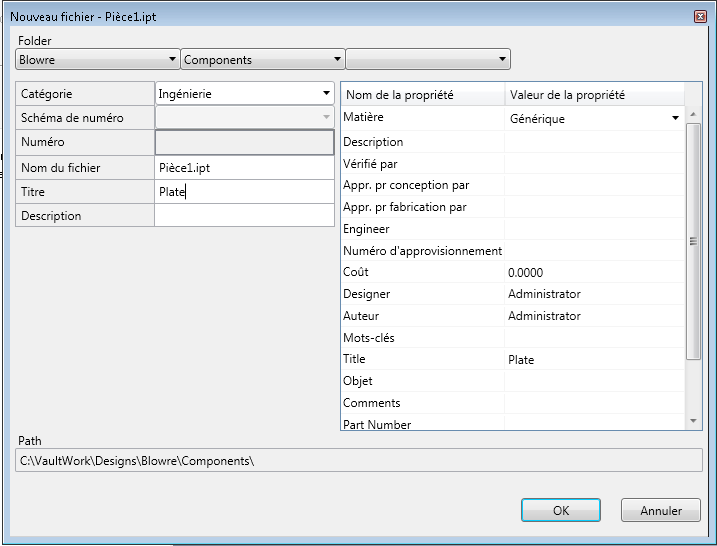
Les utilisateurs peuvent sélectionner un schéma de numérotation et, le cas échéant, des préfixes ou suffixes. Ils peuvent également spécifier un dossier pour le fichier, entrer un titre, une description et des commentaires pour le fichier.
Tous les autres champs sont automatiquement déterminés par le fichier XAML.
Le nom de fichier est généré lorsque l'utilisateur clique sur OK.
Activation de Data Standard pour Inventor
- Dans Autodesk Inventor, sur le ruban, cliquez sur Outils > Compléments.
- Dans la boîte de dialogue Gestionnaire des compléments, cliquez deux fois sur Vault Data Standard dans la liste pour définir le complément comme étant chargé ou non. La liste des comportements de chargement est mise à jour pour refléter le comportement sélectionné.
ou
Cochez la case Chargement pour charger ou décharger Data Standard.
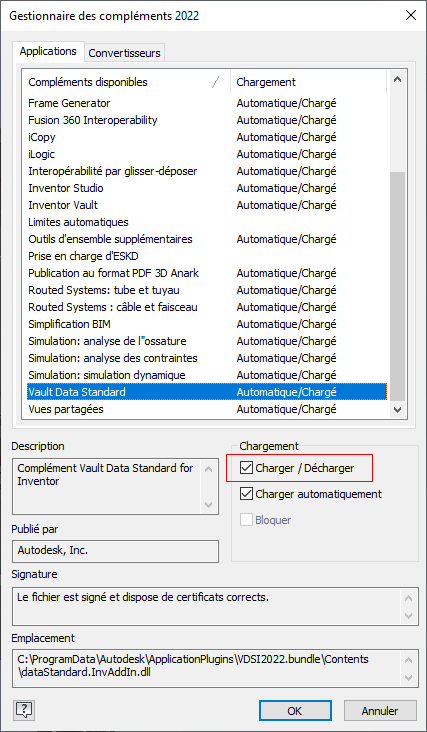
- Cliquez sur OK.
Activez Data Standard pour AutoCAD
- Lancez Autodesk AutoCAD.
- Créez un fichier ou ouvrez-en un.
Une fois le fichier ouvert, l'onglet Data Standard apparaît sur le ruban des icônes.
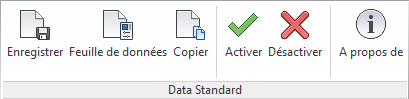
- Cliquez sur Activer pour commencer à utiliser la boîte de dialogue Data Standard.
Cliquez à tout moment sur Désactiver pour cesser de l'utiliser.
Enregistrement des fichiers
Lorsque la fonction Data Standard est activée, le système vous invite à saisir des informations sur le fichier lorsqu'il est enregistré pour la première fois. Ceci se produit lorsque vous cliquez sur le bouton Enregistrer de la barre d'outils principale ou du ruban Data Standard. Fournissez les détails requis et cliquez sur OK pour enregistrer vos données. Si l'administrateur a activé la boîte de dialogue Archiver pour Vault, il se peut que le système vous invite également à saisir les détails de l'archivage.
Copie de fichiers
Utilisez la commande Copier pour copier un ensemble ou une pièce à modifier.
Pour chaque nouvelle copie, la boîte de dialogue Data Standard s'affiche lorsque le fichier est enregistré pour la première fois.
Enregistrer la copie sous (Inventor uniquement)
Utilisez cette option pour copier des pièces, des ensembles, des dessins ou des présentations dans d'autres formats, tels que DWG, STP, PDF ou DXF.
- Une fois que vous avez ouvert la pièce, l'ensemble, le dessin ou la présentation, cliquez sur Enregistrer la copie sous.
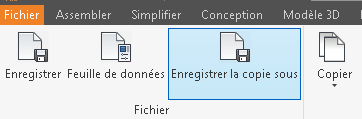
- Dans la boîte de dialogue Enregistrer la copie sous, sélectionnez la catégorie, puis le format dans lequel vous voulez copier le fichier ouvert, ainsi qu'un schéma de numérotation, le cas échéant. Entrez des commentaires, si nécessaire.
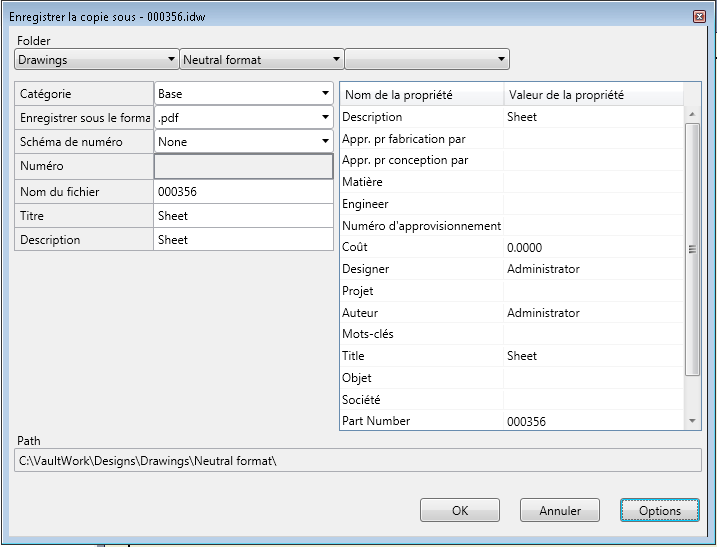
- Cliquez sur le bouton Options pour personnaliser l'étendue de l'impression, les paramètres d'affichage ou la résolution vectorielle du fichier. Cliquez sur OK.

- Cliquez sur OK dans la boîte de dialogue Enregistrer la copie sous pour enregistrer le fichier dans un nouveau format.
Le fichier est automatiquement enregistré dans l'espace de travail et dans le coffre-fort. Il n'est pas nécessaire de procéder à un archivage dans Vault.
Remplacer par la copie (Inventor uniquement)
Utilisez la commande Remplacer par la copie pour copier un composant d'un ensemble et le remplacer dans le fichier d'origine. Cette option s'avère utile lorsque vous souhaitez réutiliser un ensemble Inventor et remplacer les composants qui doivent être modifiés via une opération de copie.
Utilisez la commande Remplacer par la copie incluant le dessin pour copier le composant et le dessin qui y fait référence, puis remplacer ces deux éléments dans le fichier d'origine. Le dessin copié fera référence au composant copié.
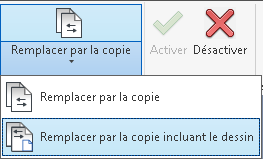
Pour chaque nouvelle copie, la boîte de dialogue Data Standard s'affiche lorsque le fichier est enregistré pour la première fois.
Remplacer par la copie ou Remplacer par la copie incluant le dessin
- Dans un ensemble Inventor ouvert, cliquez sur Remplacer par la copie ou Remplacer par la copie incluant le dessin dans le ruban Data Standard.
- Sélectionnez le composant que vous voulez copier depuis le navigateur Inventor.
Si le composant n'est pas extrait par vous, si vous n'en possédez pas la dernière version ou si le composant ne se trouve pas dans un coffre-fort, vous êtes invité à indiquer si vous souhaitez poursuivre la procédure. Cliquez sur OK.
Remarque : La pièce de base d'une pièce dérivée et les références OLE tierces ne sont ni copiées ni remplacées. - Entrez les informations souhaitées dans la boîte de dialogue Copier, puis cliquez sur OK.
- Si le composant sélectionné dans l'ensemble comporte plusieurs occurrences, choisissez si vous voulez remplacer une occurrence, ou l'intégralité.
- Si le composant est utilisé en tant que vue de base et si vous avez sélectionné l'option Remplacer par la copie incluant le dessin, la boîte de dialogue Copier s'affiche également pour le dessin.
Entrez les informations souhaitées, puis cliquez sur OK.
- Cliquez sur OK.
Le composant sélectionné est copié et la référence est remplacée par la copie.
Utilisation de la commande Remplacer par la copie incluant le dessin lorsque le dessin comporte deux vues de base
- Ouvrez l'ensemble (Assembly1.iam) et cliquez sur Copier dans le ruban Data Standard pour créer une copie de l'ensemble (Assembly2.iam).
- Dans l'ensemble copié (Assembly2.iam), sélectionnez le composant (Part1.ipt), puis cliquez sur Remplacer par la copie dans le ruban Data Standard.
- La boîte de dialogue Data Standard associée au composant s'affiche. Entrez les informations nécessaires, puis cliquez sur OK.
Une copie du composant (Part2.ipt) est créée et remplacée dans l'ensemble (Assembly2.iam).
- La boîte de dialogue Data Standard du dessin associé s'affiche. Entrez les informations nécessaires, puis cliquez sur OK.
Une copie du dessin (Drawing2.dwg) est créée et la vue du composant (Part2.ipt) est remplacée dans le dessin (Drawing2.dwg). Toutefois, la référence à la vue de base de l'ensemble d'origine (Assembly1.iam) est conservée dans le nouveau dessin Drawing2.dwg).
- Ouvrez le nouveau dessin (Drawing2.dwg) et sélectionnez Remplacer la référence du modèle dans Inventor. Remplacez manuellement l'ensemble d'origine (Assembly1.iam) par l'ensemble copié (Assembly2.iam).
Si le dessin que vous souhaitez copier et remplacer dans un ensemble comporte deux vues de base, vous devez effectuer des étapes supplémentaires pour le remplacer par la copie. Pour plus de clarté, nous allons utiliser des exemples de noms entre parenthèses.
Le dessin (Drawing2.dwg) contient désormais les vues de l'ensemble copié (Assembly2.iam) et du composant copié (Part2.ipt).
Modification d'une feuille de données existante
- Ouvrez le fichier pour lequel vous souhaitez modifier la feuille de données.
- Cliquez sur l'option Feuille de données du ruban Data Standard.
- Apportez vos modifications et cliquez sur OK pour enregistrer vos données.
Remarque : Le bouton OK reste désactivé jusqu'à ce que tous les champs soient renseignés.